
複数のサイトを運営するのに重宝するのがサブディレクトリで新たなドメイン取得することですね。ただ、忘れずに行いたいのが「SSL化」の設定です。
「メインドメインで「SSL化」しているから大丈夫!」と、思われるかもしれませんが、サブディレクトリを行った場合は「再度」SSL化の設定をする必要があります。
この記事では、エックスサーバーでサブディレクトリのSSL化について解説しています。
メインドメインとは若干方法が異なりますが、
- エックスサーバーの設定
- WordPressの設定
この2ステップで完了します。

サブディレクトリとSSL化について

サブディレクトリについて
サブディレクトリとサブドメインとごっちゃになる人もいるのではないでしょうか。
ドメインを比較すると以下のような違いがあります。
サブディレクトリ:https://primera-web.com/afimaga/
サブドメイン:https://afimaga.primera-web.com/
今回解説するのはサブディレクトリのほうです。
ちなみに、SEO的なお話をすると、メインドメインと「近いジャンル」はサブディレクトリ。「別ジャンル」はサブドメインで運用するのがおすすめです。
 てっちゃん
てっちゃんちなみにマルチサイト化することで、1つのドメインで複数のサブディレクトリを作成できますよ!
SSL化の必要性について
SSL化とはインターネット上のやり取りを暗号化して送受信する仕組みのことです。
仮にSSLしていないサイトだと、
- SEOに良くない評価(検索順位の決定要素の一つ)
- アクセス時に「保護されていない通信」と警告表示
このようなデメリットがあります。
訪問者の目線で考えても、警告が出るサイトは不安ではないでしょうか。「怖いので別のサイトに移動しよう!」となってしまっても何ら不思議ではありません。
なので、離脱されないためにもSSL化は必須と言えます。
サブディレクトリをSSLする手順


ここからはエックスサーバーでサブディレクトリをSSL化する方法についてです。
前述したように、
- エックスサーバーの設定
- WordPressの設定
この2ステップについて具体的に見ていきましょう。
エックスサーバーでSSL化設定をする
まずはエックスサーバーの「ファイルマネージャ」にログインします。
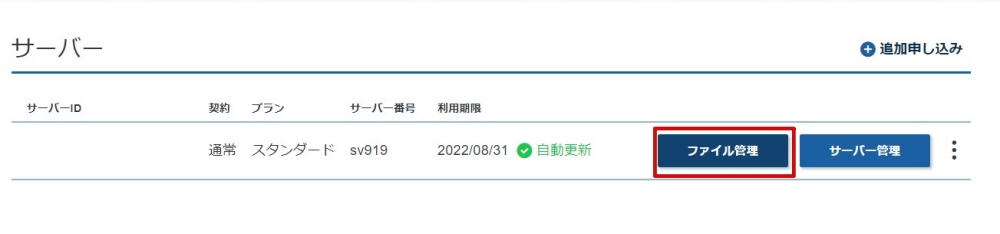
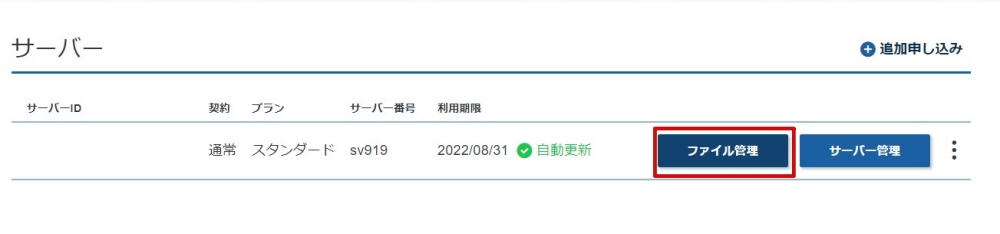
エックスサーバーにログインしていれば、「ファイル管理」から入ってもOK。
ファイル管理に入るとファルダがズラ~っと出てきます。
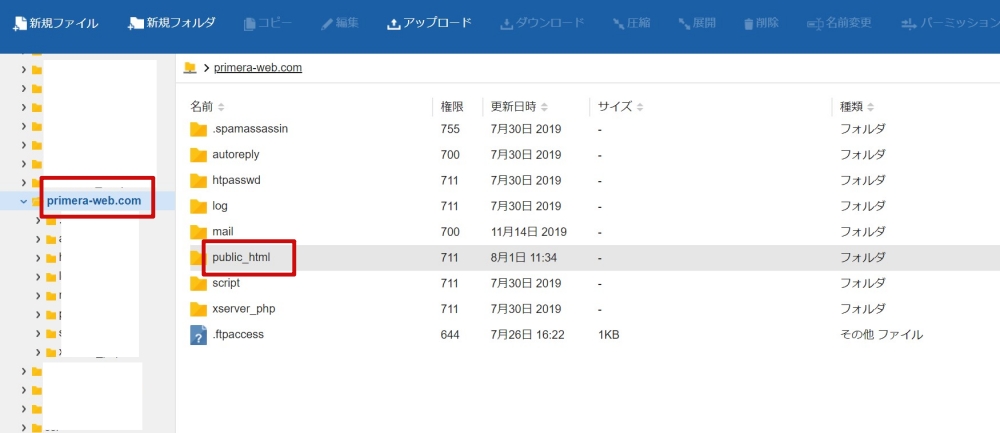
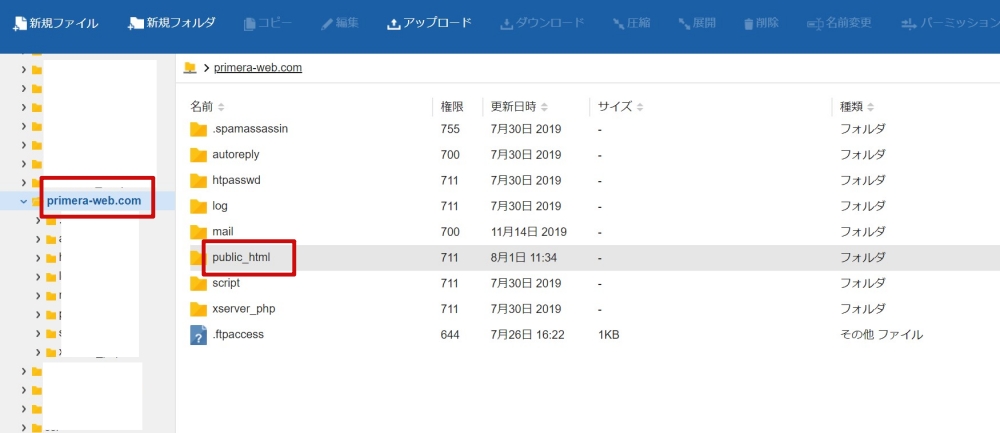
まずは、左画面の中からSSL化するサブディレクトリのメインドメインを選択します。
当ブログは「primera-web.com/afimaga」がサブディレクトリなので、「primera-web.com」がメインのドメインになります。
ドメインを選択したら、右の画面から「public_html」をクリックして次へ進みます。
ファイル管理に入っても何も表示されていない場合はFTP制限設定を変更します。詳しくは「ファイルマネージャに何も表示されていない場合の対処法」を参照ください。
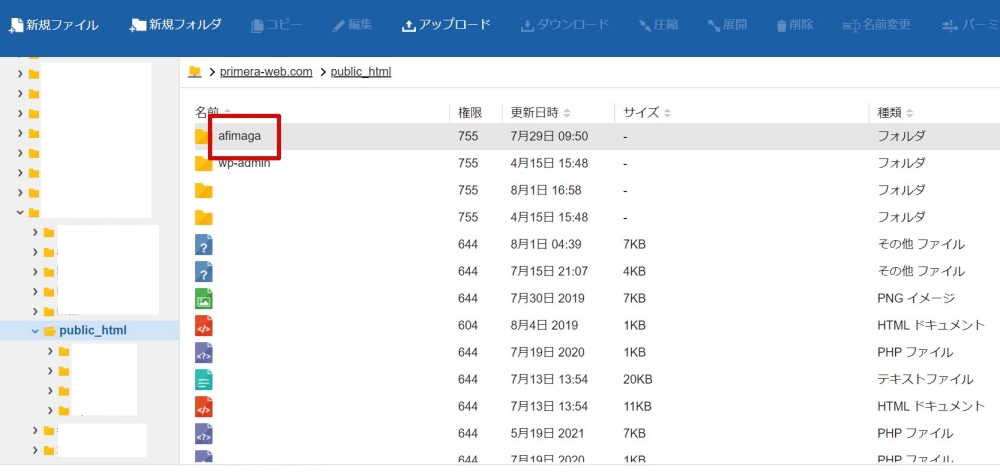
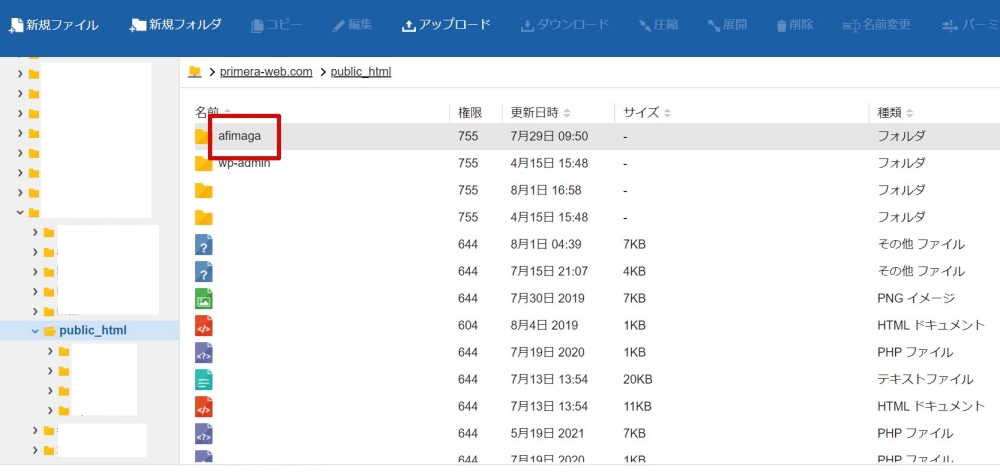
今度はSSL化するドメインを選択します。
当ブログなら「afimaga」というフォルダが作成されています。クリックして次へ。
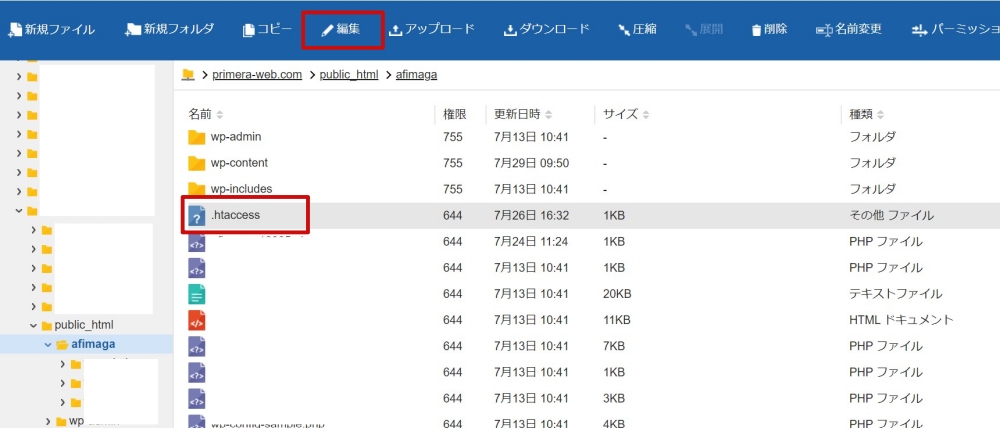
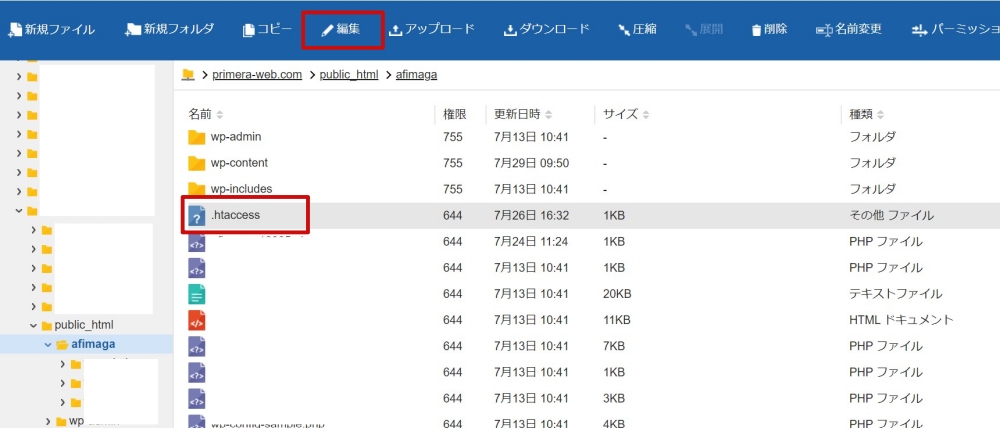
すると今度はサブディレクトリ内のファイルが出てきます。
この中から「.htaccess」を探して一度クリックします。
次に画面上にある「編集」を押して次へ進みます。
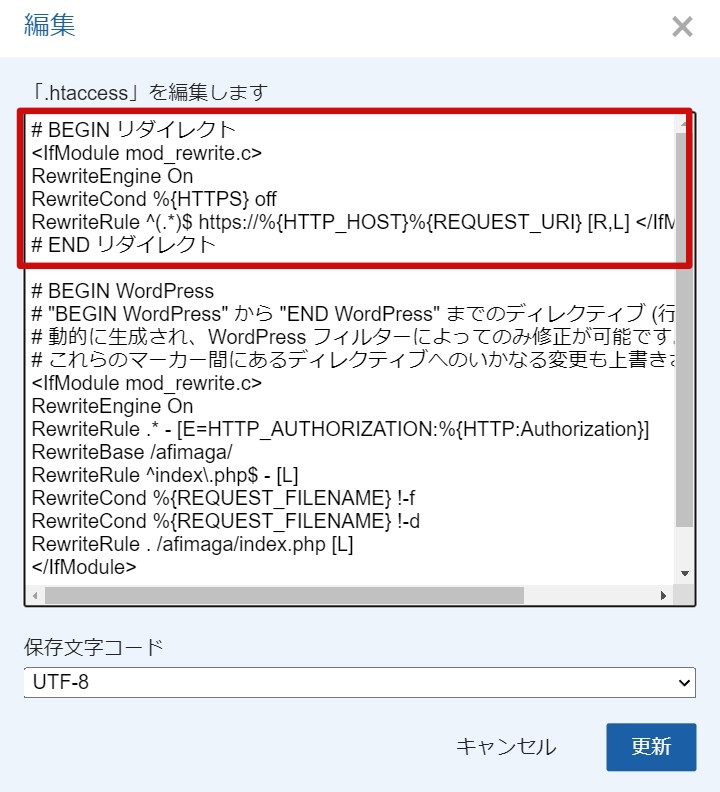
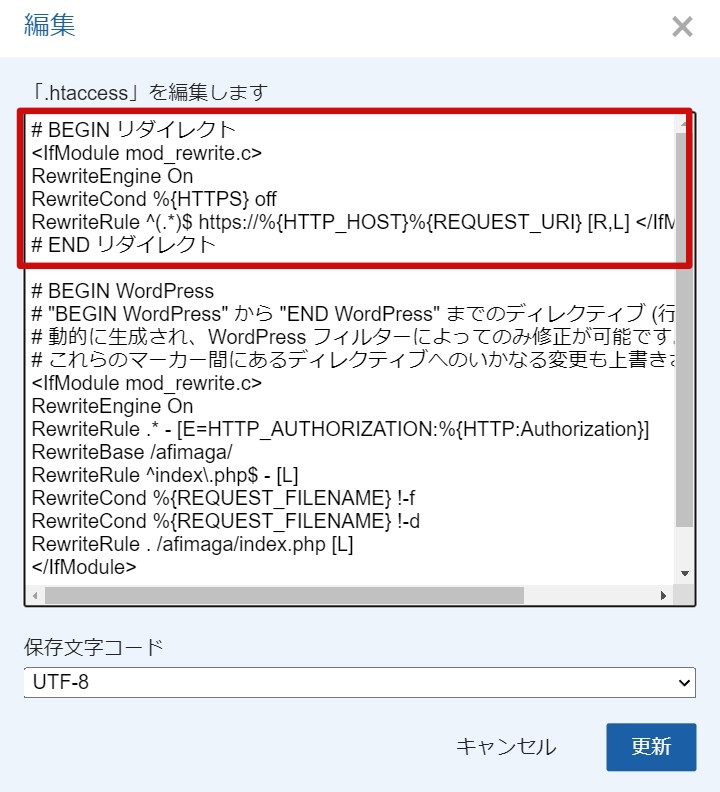
編集画面に、以下の内容をコピペして追加します。
# BEGIN リダイレクト
<IfModule mod_rewrite.c>
RewriteEngine On
RewriteCond %{HTTPS} off
RewriteRule ^(.*)$ https://%{HTTP_HOST}%{REQUEST_URI} [R,L] </IfModule>
# END リダイレクト
更新を押したらエックスサーバーの設定は完了です。
WordPressの設定
続いてWordPressの設定に移ります。
ログインしてダッシュボード画面に移動したら、「設定」→「一般」をクリックします。
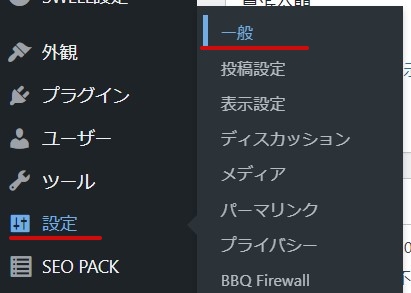
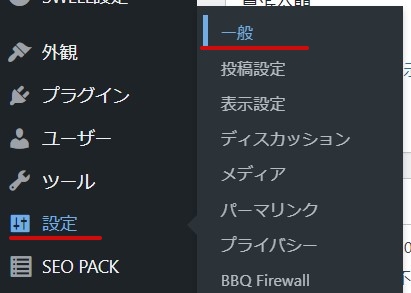
一般設定の中に「WordPress アドレス」「サイトアドレス」を編集する箇所があるので、httpの後に「s」を追加します。
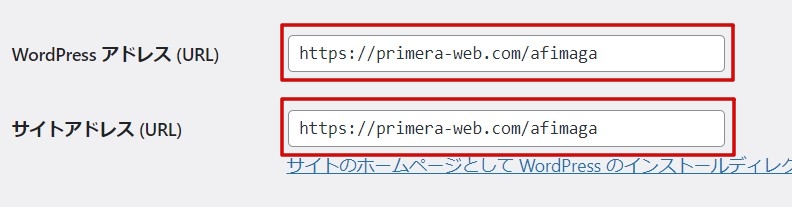
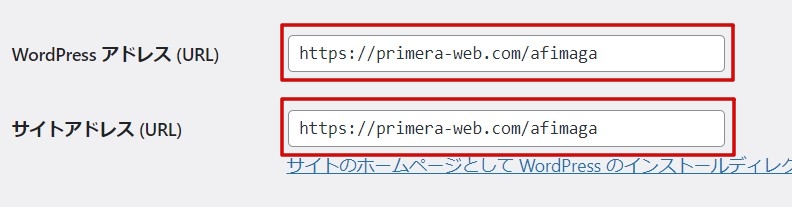
入力を終えたら、下部にある「変更を保存」をクリックして完了です。
お疲れ様でした。
まとめ
以上が、サブディレクトリをSSL化する方法についてでした。
- メインドメインのSSL化とは方法が異なる
- サブディレクトリの「.htaccess」にコピペする
- WordPress内ののURL設定に「s」を追加する
最初は難しく感じるかもしれませんが、慣れれば3分くらいで終わります。
今回の記事を参考にぜひ挑戦してみてくださいね。


